司馬遷如果使用 GitHub Actions 就可以自動更新《史記》了。
在這篇教程中,我們將探討如何使用 GitHub Actions 自動生成和更新 Markdown 文件。
我們要使用 Actions 自動從 fonts.json 文件中生成一個格式化的字體列表並更新 README.md 文件。這包括讀取 JSON 文件內容、生成 Markdown 表格,以及在 README 文件中更新這些內容。
今日範例程式: https://github.com/Edit-Mr/2024-GitHub-Actions/tree/main/20
emfont 是一個免費的繁體中文 Web Font 服務。在之前字體列表存放在 Database/fonts.json 文件中,我們希望自動更新 README.md 文件中的字體列表。這樣可以確保文檔始終保持最新狀態,並且減少了手動更新的工作量。
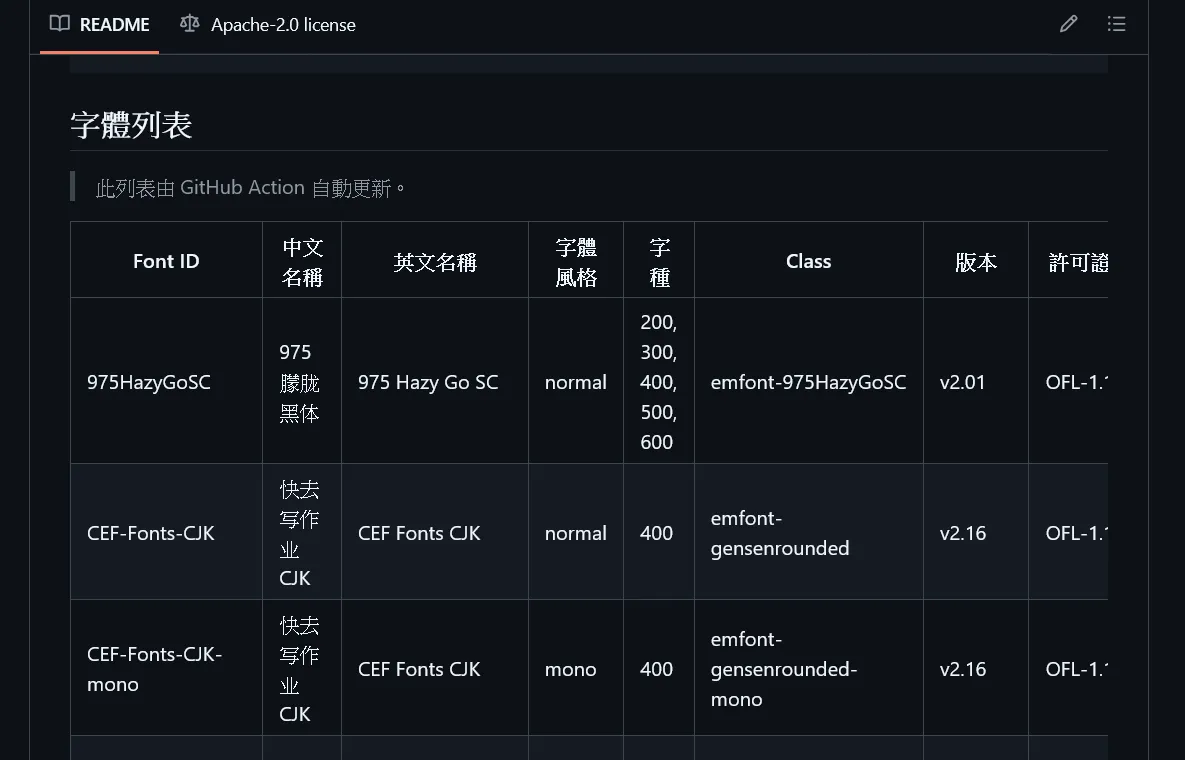
emfont GitHub: https://github.com/emfont/emfont
今天我們要來復刻這個專案。首先請你準備 fonts.json。你可以透過上面的 GitHub 連結下載。這個 JSON 文件包含了字體的詳細信息,例如名稱、風格、字種、版本、許可證和來源。以下是 JSON 文件的一部分內容:
{
"975HazyGoSC":{
"name": { "zh": "975 朦胧黑体", "en": "975 Hazy Go SC" },
"style": "normal",
"weight": [200,300,400,500,600],
"class": "emfont-975HazyGoSC",
"version": "v2.01",
"license": "OFL-1.1",
"source": "https://github.com/lxgw/975HazyGo"
},
"CEFFontsCJK":{
"name": { "zh": "快去写作业CJK", "en": "CEF Fonts CJK" },
"style": ["normal","mono"],
"weight": [400],
"class": "emfont-CEFFontsCJK",
"version": "v2.16",
"license": "OFL-1.1",
"source": "https://github.com/Partyb0ssishere/cef-fonts-cjk "
},
"ChenYuLuoYan":
{
"name": { "zh": "辰宇落雁體", "en": "ChenYuLuoYan Thin" },
"style": "normal",
"weight": [400],
"class": "emfont-ChenYuLuoYan",
"version": "v1.0",
"license": "OFL-1.1",
"source": "https://github.com/Chenyu-otf/chenyuluoyan_thin"
},
接下來我們要來準備 README.md。這個文件將會包含字體列表。我們將在 <!-- fonts table start --> 和 <!-- fonts table end --> 之間插入 Markdown 表格。
# emfont
免費的繁體中文 Web Font 服務。
> 如果你喜歡這個項目,認同我們的理念,歡迎在 GitHub 給我們 ⭐ 一顆星星,分享給你的朋友,或是留下你寶貴的意見。
## 字體列表
<!-- fonts table start -->
<!-- fonts table end -->
我們將設定 GitHub Actions 自動更新 README.md 文件。當 Database/fonts.json 文件有變動時,工作流程會自動執行,生成新的 Markdown 表格並更新 README 文件。
在 .github/workflows 目錄下創建一個新的 YAML 文件,例如 update-font-list.yml,並添加以下內容:
name: Update Font List
on:
push:
paths:
- "Database/fonts.json"
workflow_dispatch:
jobs:
update-readme:
runs-on: ubuntu-latest
steps:
- name: Checkout repository
uses: actions/checkout@v3
- name: Set up Node.js
uses: actions/setup-node@v3
with:
node-version: "20"
- name: Update README.md
run: node src/workflows/update-readme.js
- name: Check for changes
id: git-diff
run: |
git diff --quiet || echo "::set-output name=changes::true"
- name: Commit and Push Changes
run: |
if [[ "${{ steps.git-diff.outputs.changes }}" == "true" ]]; then
git config --local user.email "action@github.com"
git config --local user.name "GitHub Actions"
git add .
git commit -m "📋 Update font list"
git push
else
echo "No changes to commit. Skipping push."
fi
這個工作流程會在 Database/fonts.json 文件發生變更時自動執行,並更新 README.md 文件中的字體列表。
今天沒有要使用第三方套件,所以不需要安裝,也不需要設定 GitHub Secrets。
在 src/workflows 目錄下創建 update-readme.js 文件,並添加以下內容:
import fs from "fs";
import path from "path";
import { fileURLToPath } from "url";
// Convert __dirname to work with ES modules
const __filename = fileURLToPath(import.meta.url);
const __dirname = path.dirname(__filename);
const fontsFilePath = path.join(
__dirname,
"..",
"..",
"Database",
"fonts.json"
);
const readmeFilePath = path.join(__dirname, "..", "..", "README.md");
// Read and parse the fonts.json file
const fontsData = JSON.parse(fs.readFileSync(fontsFilePath, "utf8"));
// Function to convert JSON data to a markdown table
function generateMarkdownTable(data) {
const headers = [
"Font ID",
"中文名稱",
"英文名稱",
"字體風格",
"字種",
"Class",
"版本",
"許可證",
"來源"
];
const rows = Object.entries(data).map(([id, details]) => {
const {
name,
style,
weight,
class: className,
version,
license,
source
} = details;
return [
id,
name.zh || "",
name.en || "",
style || "",
weight.join(", ") || "",
className || "",
version || "",
license || "",
source || ""
].join(" | ");
});
const table = [
headers.join(" | "),
headers.map(() => "---").join(" | "),
...rows
].join("\n");
return table;
}
// Generate the markdown table
const markdownTable = generateMarkdownTable(fontsData);
// Read the current README.md file
const readmeContent = fs.readFileSync(readmeFilePath, "utf8");
// Update the section of the README.md file where the table should be inserted
const updatedReadmeContent = readmeContent.replace(
/<!-- fonts table start -->[\s\S]*<!-- fonts table end -->/,
`<!-- fonts table start -->\n${markdownTable}\n<!-- fonts table end -->`
);
// Write the updated README.md file
fs.writeFileSync(readmeFilePath, updatedReadmeContent);
console.log("README.md has been updated");
Database/fonts.json 讀取字體數據。generateMarkdownTable 函數將 JSON 數據轉換為 Markdown 格式的表格。README.md 文件,並將生成的 Markdown 表格插入到標記為 <!-- fonts table start --> 和 <!-- fonts table end --> 之間的區域。通過今天的教程,我們探討了如何使用 GitHub Actions 自動生成和更新 Markdown 文件。我們通過編寫腳本來從 JSON 文件生成 Markdown 表格,並將其更新到 README.md 文件中。這樣的自動化流程能夠確保文檔始終保持最新狀態,並且減少了手動更新的工作量。

 iThome鐵人賽
iThome鐵人賽
 看影片追技術
看更多
看影片追技術
看更多